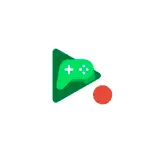
In diesem einfachen Anweisungen über die Aufnahme von Android-Videobildschirm mit Spielsspielen, über die Funktionen der Aufnahme, zusätzliche Funktionen und Einschränkungen dieser Methode.
- Videoaufzeichnungsfunktion vom Bildschirm in Play-Spielen
- Videoanweisung.
Verwenden der Bildschirmaufzeichnungsfunktion in Spielen
Um das Video vom Android-Bildschirm in Play-Spielen aufzunehmen, befolgen Sie diese einfachen Schritte:
- Führen Sie die Anwendungs-Anwendungsspiele aus und wählen Sie ein beliebiges Spiel aus, klicken Sie nicht auf "Play", sondern klicken Sie einfach auf das Spielsymbol. Wenn Sie kein Video aus dem Spiel aufnehmen möchten, aber das Video vom Bildschirm (Startbildschirm und von anderen Anwendungen), empfehle ich, nicht die für lange Zeit geladene Spiele zu wählen, aber etwas von Mini-Spielen, die in das Spiel eingebaut sind Spiele.
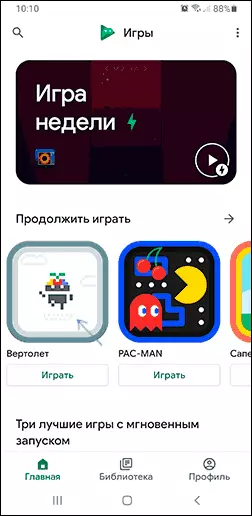
- Klicken Sie auf das Kamerasymbol in der oberen String, wählen Sie die Aufnahmequalität aus und klicken Sie auf Start.
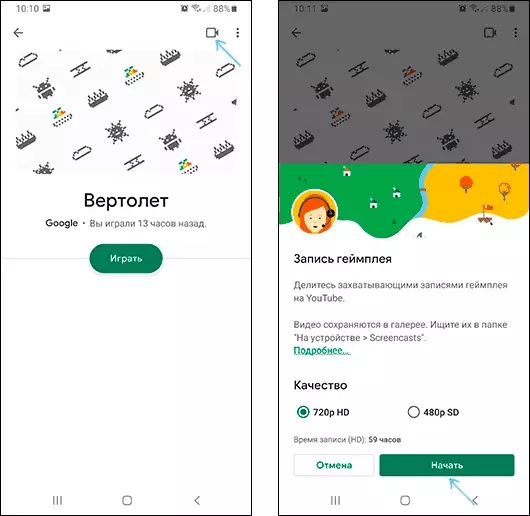
- Das Spiel startet automatisch, die Benachrichtigung aus dem Android-System kann auch angezeigt werden, wo Sie eine Erlaubnis geben müssen, den Bildschirm zu schreiben.
- Der Spielbildschirm erscheint sowie die Schaltfläche, um den Datensatz und den "Kreis" zu steuern, in dem ein Bild von der Frontkamera vorhanden ist. Die Frontkamera kann durch Drücken der Kamerasymbol, dem Mikrofon - durch Drücken der Mikrofonsymbol ausgeschaltet werden.
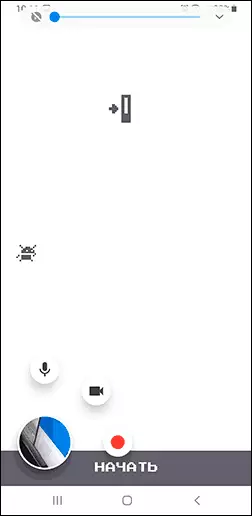
- Wenn Sie zum Spiel rollen (auf den Startbildschirm gehen), verschwinden die Aufnahmesteuerknöpfe nicht, und wir können immer noch auf das Symbol "Aufnehmen" klicken, um das Video vom Bildschirm aufzunehmen. Um die Aufnahme abzuschließen, klicken Sie auf die Schaltfläche Aufnahme und klicken Sie auf die Schaltfläche STOP (SQUARE).
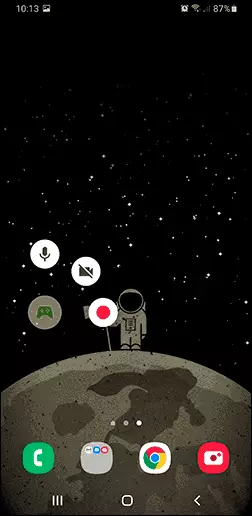
- Wenn Sie das Video mit dem Bild des Videos von der Front-Kamera (oder GamePad, halten, wenn wir die Front-Kamera-Aufnahme deaktiviert haben), können Sie ihn auf jeden bequemen Ort auf dem Bildschirm übertragen. Wenn Sie ihn in die Mitte des Bildschirms übertragen, verschwinden die Eingabebedienung.
- Bildschirmaufzeichnungsdateien werden im Speicher des internen Geräts in den Ordner Filme \ Screencasts gespeichert.
Verwenden Sie den Bildschirmeintrag in dieser Anwendung, ist sehr einfach und einige Probleme, auch beim Neulingbenutzer, sollten nicht auftreten. Eine interessante Gelegenheit, um Videos von der Android-Frontkamera gleichzeitig mit der Videoaufnahme zu schreiben.
Wie Sie vielleicht bemerken könnten, besteht die Qualität der Qualität des aufgezeichneten Videos - nur 720p, und es hängt nicht von der echten Auflösung des Bildschirms Ihres Geräts oder seiner Leistung ab. Für viele Zwecke ist das ganz genug, aber wenn Sie in der ursprünglichen Auflösung einen Datensatz benötigen, sollten andere Methoden verwendet werden, der Bezug auf die Anweisung wird zu Beginn dieses Artikels angegeben.
Videoanweisung.
Ich komme das ab. Übrigens, im Rahmen des unter Berücksichtigung des Themas, kann es ein interessantes Material ungewöhnlicher Wege sein, ein Android-Telefon oder Tablet zu verwenden.
